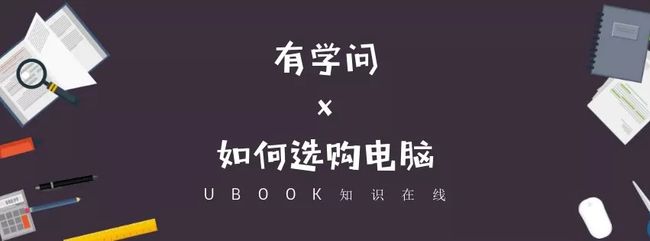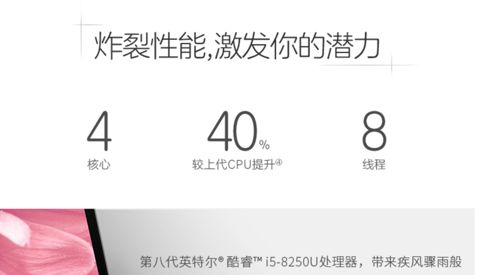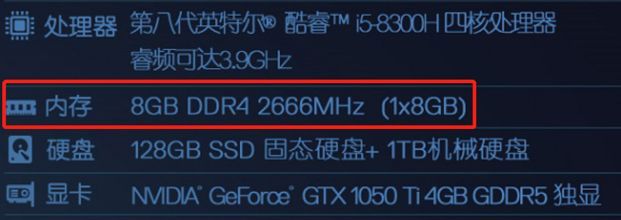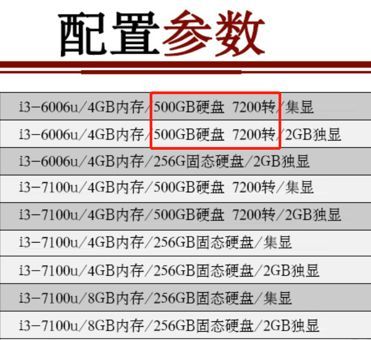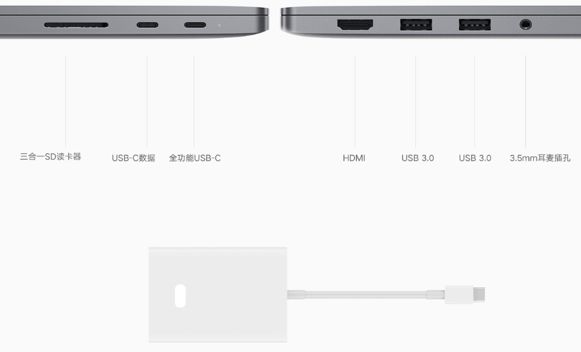栏目「有学问」是UBook知识在线趣味科普专栏,专注于分享有趣好玩的科普知识,旨在发现更多有趣好玩的冷知识,发掘更多生活中的趣味。
选购一台合适自己的电脑,对很多即将上大学的学生来说是个头疼的问题,甚至很多计算机相关专业的学生,也会为此而烦恼。因此,特意写一篇文章,希望能够用通俗易懂的语言尽可能介绍电脑选购的要点,让电脑小白也能轻松选购笔记本。
写在前面
1. 本文不打广告,仅从个人体会中给出参考,涉及到的品牌会客观评价
2. 本文针对与非游戏(或者说非大型游戏)玩家,选购不涉及游戏本。
3. 预算充足、只求省心、追求极致体验(包括开发、美术设计、iOS/MacOS)用户建议选购Apple Macbook pro。
4. 预算有限、但也不想了解相关知识的,只求使用性价比的,出门左转,找年轻人的第一台笔记本。
5. 选购电脑请选择可靠销售渠道,请远离中关村、华强北或者各大城市的电子城/电脑城;请远离各大电子城/电脑城;请远离各大电子城/电脑城;请远离各大电子城/电脑城。
01预算
首先明确,计算机是一种高科技技术产物,「好用」和价格存在正相关关系。如果想要长期使用,加大预算购买好设备「可能」是最好的办法。下面给出一些价格区间和笔记本大概性能的关系,仅供参考:
< 2000:出门右拐,找拼夕夕
2000~3000:不如买iPad,满足日常娱乐和基本office办公需求
3000~5000:满足日常娱乐和基本office办公需求,两三年后可能会卡顿,在良好使用习惯下用完四年没有问题,一般裸机超过1.5kg
5000~10000:选择面较广,能够满足日常娱乐和基本office办公需求,可用于前后端设计、美术设计、应用开发以及技术开发,能够流畅运行Adobe PhotoShop、Android Studio、Visual Studio等大型软件,能够流畅使用好几年,具有较长续航和轻薄特点,重量一般低于2kg。
10000~20000:除了上面说的之外,一般具有超长续航和外观设计,具有优秀的工业设计,各处细节处理平衡出色,做工优秀。杰出代表Apple MacBook pro。
>20000:超出想象,没有相关体会,无法发言,请随意。
考虑经济能力,一般来讲5000~10000的笔记本已经足够优秀,这个价格区间的笔记本,比较具备性价比。
02用途
1. 如果需要进行iOS/MacOS开发的,不用过多考虑,直接Macbook pro。
2. 如果准备做美术相关工作,日常追求画面渲染效果,需要进行设计类工作的,或者计算机前后端开发、应用开发的,在预算充足前提下,建议优先考虑Macbook pro。
3. 进行日常娱乐,office办公,美术设计,计算机相关工作的,5000~10000的电脑足够使用
4. 预算不多,以后笔记本用途为日常娱乐,office办公,文字工作的,可以考虑3000~5000的笔记本电脑
03系统
目前主流的电脑系统主要为Mac OS X、Windows、Linux,区别如下:
1. Mac OS X:具有完善的用户体验功能,系统细节功能处理出色,图形图画渲染能力出众,系统问题较少,中毒情况较少出现;但仅仅搭载在Apple自家电脑上。
2. Windows:主流系统,能够满足大部分工作,各式各样的软件应用丰富,但是系统问题较多,表现为容易蓝屏死机,而且容易中毒
3. Linux:专业开发系统,一般用于技术开发、科研,系统运行稳定,软件生态较为缺乏,使用门槛较高,需要具备一些专业计算机知识,但基本不会中毒。国产系统deepin在致力于降低使用门槛,喜欢新奇的用户可以试试。
对于大多数用户来讲,用的比较多的还是Windows系统和Mac OS系统,已经有一定的使用习惯,这里就不再过多阐述。
04笔记本硬件配置
以下内容有一个基本定律,请牢记:
涉及到硬件的数据,一般数字越大,表示硬件越优秀。
CPU
CPU,中央处理器,相当于计算机的大脑,承担的是计算机的计算工作。这里的计算工作指的是计算机上的一切操作,包括显示内容、运行程序等等一切电脑操作。
CPU的计算能力,很大程度上直接决定了你的计算机能不能流畅地运行各种软件。现在市面上的笔记本电脑,基本上都是搭载了英特尔(Intel)的酷睿i系列的处理器,也就是常见的i3、i5、i7和新出的i9。
在线下选购的时候,一般笔记本电脑键盘那一面会贴有一张正方形贴纸,说明本机搭载的处理器型号。一般不熟悉的人,能看出是i3、i5、i7就行,具体的型号可以到系统里面查看。在线上选购,商品详情界面会具体说明搭载的CPU型号,例如i5-8200U。
简单来看看CPU具体的型号差异,前面表示的i3/i5/i7,在同一代CPU情况下,性能一般为i7 > i5 > i3。i3一般用于较低端的笔记本,主要价格为3000~5000,能够满足基本的使用;搭载了i5/i7的笔记本一般价格为5000~10000,为了考虑未来软件和系统的发展,建议选购搭载了i5/i7CPU的笔记本。
在选购电脑的时候,注意看清楚CPU后续的具体型号,例如i5-8200U中的8200U,8代表的是第八代,也就是今年新出的一代CPU,选购的时候注意区别第七代和第八代,类似7200和8200的区别,价格差异不大,但是第八代相对第七代有很大的性能提升。
对于字母U表示该处理器是低压版,相对于标压版,牺牲了一点性能代价,但是大幅度降低了功耗,更加省电。这种处理器一般用于轻薄本。
其他字母后缀的,类似H、HQ这种,就是标压版的,这种处理器运行很快,但是非常耗电,搭载这种处理器的笔记本,续航一般在四小时以内,而低压版处理器,一般续航可以达到十小时。考虑到如今电脑速度瓶颈不在处理器,低压版处理器已经足够使用,特别是第八代处理器。
而余下数字,也就是8200U中的200,数字越大代表处理器更为出色,比如相比于i5-8200U,i5-8250U会稍微性能好一些,但是不必太在意这一点点差异。
某笔记本介绍页面
简单来讲,在个人体会上,倾向于搭载第八代i5低压版处理器,也就是类似i5-8200U,i5-8250U的笔记本,这一类笔记本在保证性能满足日常使用以及开发的需求之外,外观往往轻薄。
内存
目前笔记本主流的内存为DDR4内存,可以理解为第四代内存。内存的考虑比较简单点,如果预算不是很充足,可以考虑4G内存。但是内存也会制约电脑的运行速度。这部分知识涉及到计算机专业知识,这里不展开阐述。目前主流的笔记本内存为8G,能够保证电脑的充足使用。特别是计算机相关专业、设计工作相关,需要运行大型程序的,建议内存8GB起步。
在内存上,有的厂商会做一点小动作,在选购时需要区分。考虑到成本以及价格,有些厂商会使用DDR4 2133MHz甚至DDR4 1600MHz的内存,然后在宣传中大肆标榜电脑价格低却还是使用主流的DDR4。没有经验的往往会中了厂商的套路。目前中高端笔记本主流内存为DDR4 2400MHz。记住我们一开始说明的定律,数字越大越好。2400MHz说明了内存的数据交换速度,也是决定电脑运行速度的一部分。建议选购的时候尽量选择DDR4 2133MHz以上,最好是DDR4 2400MHz的内存。
DDR4 2666MHz都已经逐步上市了
另外,喜欢鼓捣的还可以考虑笔记本电脑是否预留内存卡槽、内存是否板载。如果预留了内存卡槽,当电脑运行速度被内存制约,特别是只有4GB内存的用户,可以考虑后续加装内存而不用更换电脑。如果内存板载了,也就是内存被焊在主板上了,后续内存无法升级,考虑现在选购大内存电脑。这部分信息可以在选购的时候咨询客服。
上面最高支持16GB、双通道设计说明了预留内存卡槽,支持升级(图源某笔记本介绍网页)
显卡
显卡在笔记本上的用途,一般是用于运行大型游戏和渲染视频,提升画质和帧率。由于不讨论游戏本,所以在家用影音本或者轻薄本上的独立显卡便显得有些尴尬。如果需要玩一些网络游戏,类如LOL等游戏,独立显卡还是有必要的,但不同笔记本上的显卡已经足够使用。这里不再强调显卡的作用。
硬盘
很多人在看硬盘的时候只看容量,觉得容量越大越好。其实自问一下,500G的容量很多人也用不到一半。而且,硬盘「可能」已经是制约电脑运行速度的最大因素了。是的。没错,硬盘制约了电脑的运行速度。因为操作系统、软件程序在运行的时候会产生很多的数据文件读写操作,硬盘读写速度跟不上,那么操作系统或者软件程序的运行就需要慢下来,这便产生了卡顿。也这就是为什么很多老电脑换了硬盘之后就能满血复活的原因。
现在市面上,硬盘主要分为两种,机械硬盘(HDD)和固态硬盘(SSD),固态硬盘读写速度远超于机械硬盘,但是前面说过,性能和价格是呈正相关关系的,1TB(1000GB)的机械硬盘的价钱,未必买得到一块好的120GB的固态硬盘。
如果不考虑买搭载固态硬盘的笔记本电脑,那么在选购的电脑的时候,也尽量选购7200转的机械硬盘。5400转的硬盘已逐渐被淘汰。请默念我们的定律。
来自某电脑介绍页面
但是,由于固态硬盘过于昂贵,电脑厂商为了平衡性能和价格,推出了很多混合硬盘笔记本电脑。一般为120GB固态+500GB机械、120GB固态+1TB机械、240GB固态+500GB机械。这种电脑,操作系统和软件安装在固态上,文件存放在机械上,既能提高电脑运行速度,也使得电脑在较为低价的情况下具备大容量。
即使是固态硬盘,也有很多区别。目前中高端电脑上的固态硬盘,接口一般为PCIe,这是目前数据传输速度最快的协议之一,其他的接口,比较常见的还有M.2(也称为SATA)。一般混合硬盘电脑使用的固态硬盘为M.2接口(一般不会标识出来),全固态硬盘电脑硬盘使用PCIe接口。如果不考虑极致的运行速度,M.2的固态硬盘也足够日常使用。
上面的知识已经足够去选购一台合适自己的电脑,并且能够按照自身需求选购性能合适的电脑了。
如果说上面的阐述注重于笔记本电脑的性能选择,那么下面的部分会着重于用户体验,也就是关于笔记本电脑上的人体工学设计、工业设计以及美学设计。而具备这些设计的电脑,相对于普通的笔记本电脑,具有一定的溢价,也就是在同等配置条件下,价格会偏高。在一些仅追求电脑性能的用户来讲,可能注重下面部分设计的用户会被嘲笑为「人傻钱多」。对此,见仁见智。
键盘
使用电脑最直接的也就是键盘了。键盘影响打字体验的关键在于「键程」和「键距」。键程就是键盘上的按键能被按下去的深度,键程太短,打字的时候会有种敲钢板的不适体验;键程太深,按键回弹太慢,打字手感偏软;键距,也就是键盘上每个按键的距离,距离太远,打个字像翻山越岭;距离太近,双手紧凑引发不舒适。由于笔记本空间有限,一般键距不会超过台式机键盘键距(被称为全尺寸键盘),但一般也不会太近。
全尺寸键盘,已经是笔记本的一个卖点
反而是键程,键程太短一般是笔记本的缺点。Apple的超薄Macbook采用的蝶式键盘便一直因为键程太短而备受诟病。关于键程,1.5mm笔记本键盘键程体验已经足够好。
关于背光键盘,键帽防油涂层,更多的是根据自身喜好,自身体验最重要。
触摸板
很多笔记本用户使用笔记本的时候会外接鼠标,很大程度上是因为不习惯触摸板的操作以及Windows电脑难用的触摸板。在触摸板的设计方面,Macbook的触摸板「可能」是所有笔记本中最好用的触摸板,多样准确的手势识别,可能会让你放弃使用鼠标。
而在Windows笔记本领域,不吹不黑,戴尔Dell的XPS系列以及微软的Surface系列的触摸板独领风骚。线下选购的时候,可以亲自上手试试选购的笔记本,而线上选购,更多的是查看别人测评或者借用别人同款笔记本。如果是中低端Windows笔记本,就不要强求什么自行车了。
屏幕
屏幕上,最直观的是窄边框,也是近年来笔记本上比较热门的设计概念,主要出现于中高端笔记本上。这种设计使得在不扩大电脑尺寸或者在原有电脑尺寸上拥有更大的屏幕,使得观感更好。
对于设计类工作,更加注重的是屏幕的色彩和亮度效果,一般的指标有NTSC和nits。这里依旧符合我们的定律:数字越大,代表越优秀。
外观
这部分是最为主观的了,由于Apple Macbook的行业标杆效应,现在越来越多中高端笔记本会采用全金属机身设计。
全金属机身使得笔记本机身强度更高,更耐摔,并且有更具冲击力的观感。但是在一些高端笔记本中,反而会采用一些高端材料,比如戴尔Dell XPS系列采用了类肤材质,微软Surface Laptop采用了Alcantara材质。具体观点,全凭个人喜好。
重量&续航
重量是近年来笔记本设计越来越考虑的一个因素。轻薄本/超极本概念也越来越热门。毕竟在大学学习生活以及商务办公中,需要移动笔记本电脑。教室学习,外出办公,如果背着较重,就像时时刻刻在负重前行了。超过2kg的电脑,一般来说算比较重了,如果加上一两本树,长时间背着就能明显感觉到累了。并且,轻薄本/超级本一般定位时尚商务,在续航上一般表现优秀,在实际使用中,仅用于网页浏览和office办公,一般能够使用超过六个小时。反而比较重的影音本、上网本、游戏本,续航能力堪忧。
指纹识别
如今中高端电脑喜欢秀功能,触摸式指纹识别也加入到了笔记本中。目前笔记本上的指纹识别,一般仅用于开机登陆,是否用指纹识别来实现更多功能,全凭电脑厂商。
接口
接口也就是笔记本和外部设备进行数据交换的通道,常见的有USB、HDMI、RJ45(以太网接口)。近几年推行的有USB type-C接口,这种接口一般支持现有所有接口的能力,包括U盘数据传输、视频信号传输、快速充电等等,但需要扩展坞进行接口转换。
电脑越轻薄,接口一般越少,配备USB type-C接口,需要额外购买扩展坞。一个具备HDMI、USB、以太网接口的扩展坞,一般价格在百元以上,这个额外费用需要在选购此类电脑的时候需要考虑。
综合考虑所有因素(价格画个重点),没有尽善尽美的笔记本,在选购的时候,必然有些取舍。希望各位都能选到合适自己的笔记本电脑。
↓↓↓↓↓↓
了解更多实用有趣的干货,欢迎关注Ubook知识在线~